3种实用的恢复方法,快速恢复Mac 废纸篓文件
在日常使用 Mac 电脑的过程中,不小心误删文件并清空废纸篓的情况时有发生,那些珍贵的文档、美好的照片或重要的工作资料,一旦丢失,往往会给我们带来诸多困扰。不过别着急,其实有多种方法可以尝试恢复 Mac 废纸篓中的数据。接下来,就为大家详细介绍3种实用的恢复方法。
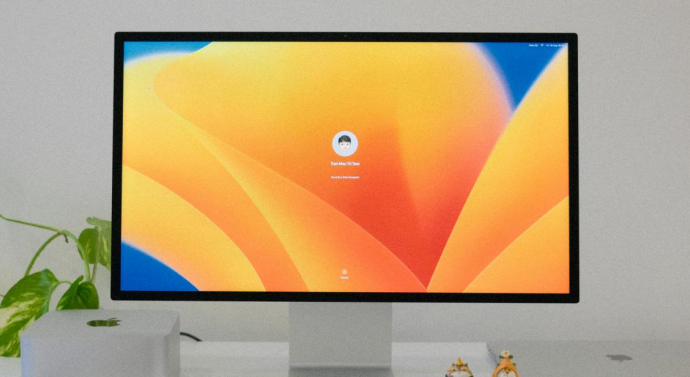
一、利用 Time Machine 备份恢复
Time Machine 是 Mac 系统自带的备份工具,如果此前你开启了 Time Machine 并进行过定期备份,那么恢复废纸篓中的数据就相对轻松。
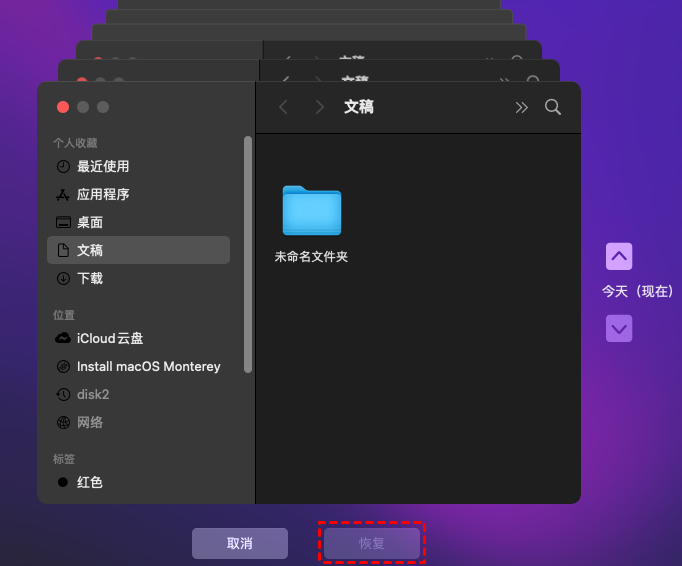
二、用Mac数据恢复工具
如果没有开启 Time Machine 备份功能,那么该如何恢复呢,这时我们可以使用牛学长Mac数据恢复工具,它可以恢复Mac、外置硬盘、USB驱动器、内存卡、相机及其它存储设备中因删除、格式化、分区丢失、分区变RAW等原因丢失的数据。
具体操作步骤如下:
第1步:选择一个位置
在电脑上打开牛学长Mac数据恢复工具,进入主界面现在硬盘驱动的位置。然后单击“扫描”按钮开始查找所丢失的文件。
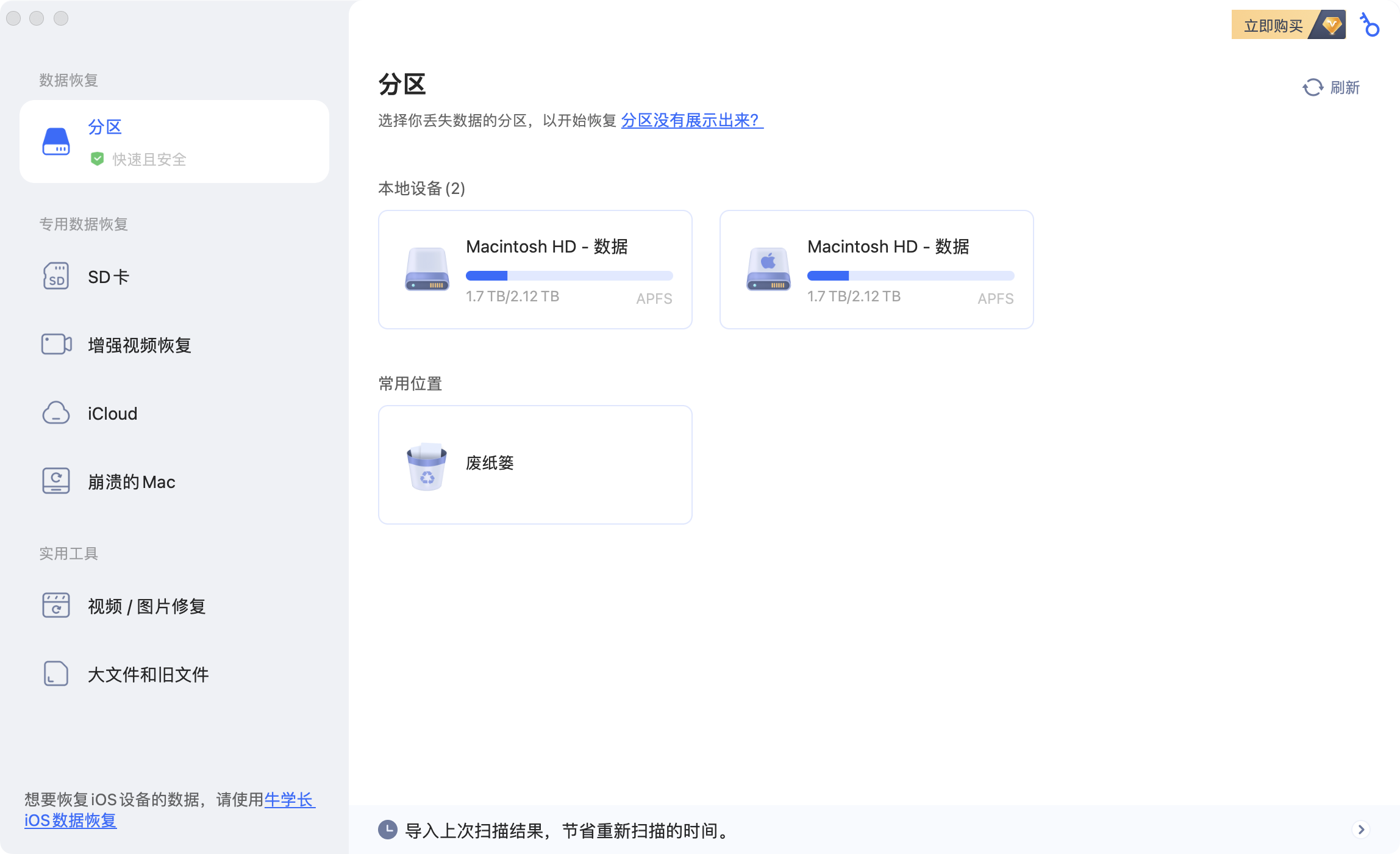
第2步:扫描和预览
扫描已删除的文件需要一段时间。生成扫描结果后,您可以先预览查看详细信息。
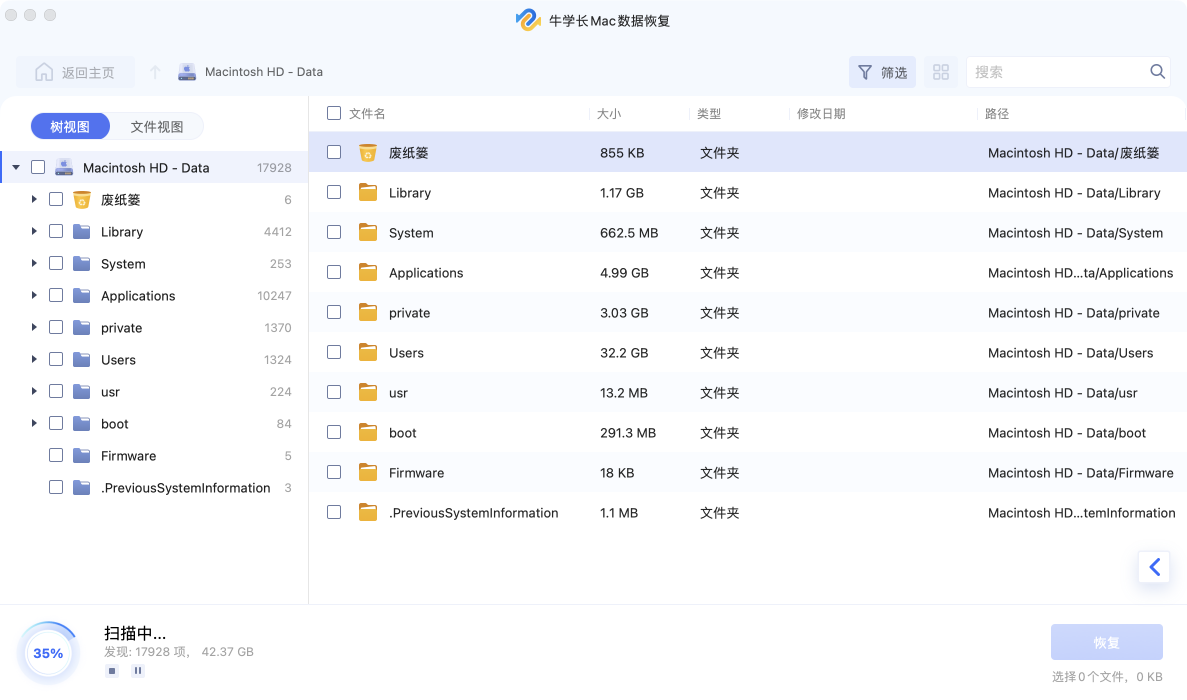
第3步:恢复Mac文件
选择好需要恢复的文件,然后单击“恢复”按钮,保存文件。建议不要将恢复的文件保存到丢失文件的分区。这可能会导致永久性数据丢失。
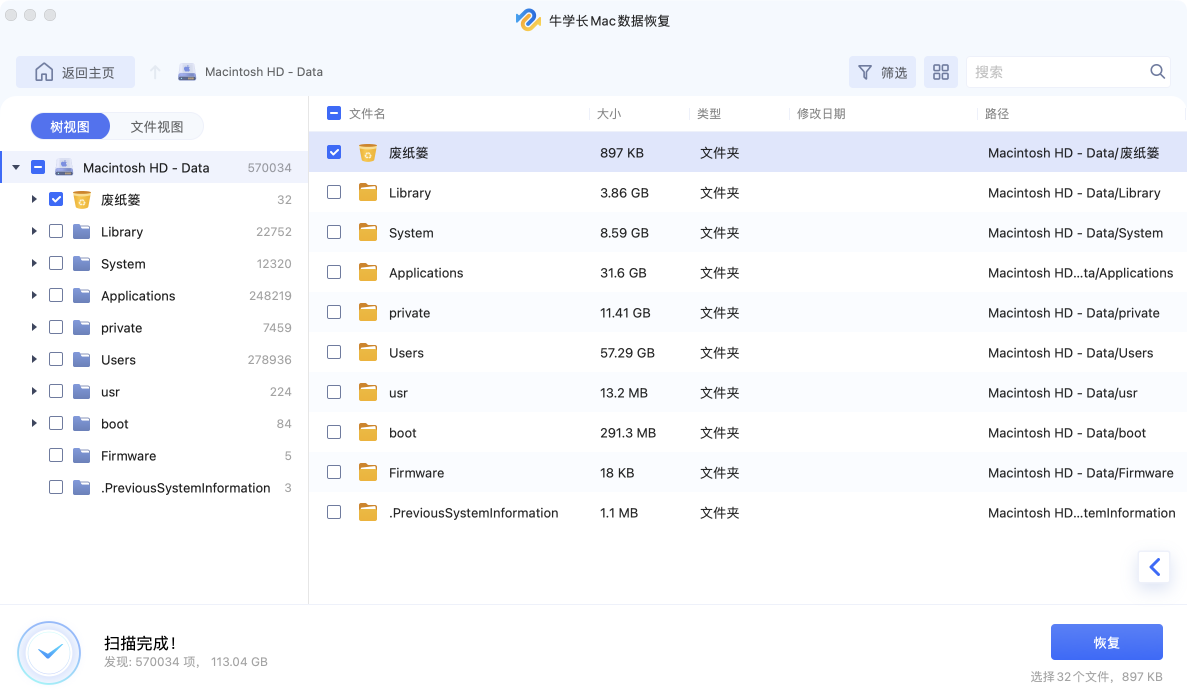
三、利用终端命令尝试恢复
对于熟悉Mac终端操作的用户,可以尝试使用终端命令来恢复被清空的废纸篓文件。但请注意,这种方法并不总是有效,并且需要谨慎操作,以避免进一步损坏文件系统。
打开终端:在应用程序中找到“实用工具”,然后打开“终端”。
输入命令:输入“cd ~/.Trash”命令,尝试访问废纸篓文件夹。然而,由于废纸篓已被清空,这个命令可能无法直接恢复文件。此时,可以尝试使用如“dd”或“fsck”等命令尝试修复文件系统或提取数据。但这一过程需要较高的技术水平和风险意识。
当发现 Mac 废纸篓中的文件被误删并需要恢复时,不要慌张,按照上述方法逐步尝试,很有可能成功找回丢失的数据。同时,平时养成定期备份重要文件的好习惯,能最大程度减少因数据丢失带来的损失。







